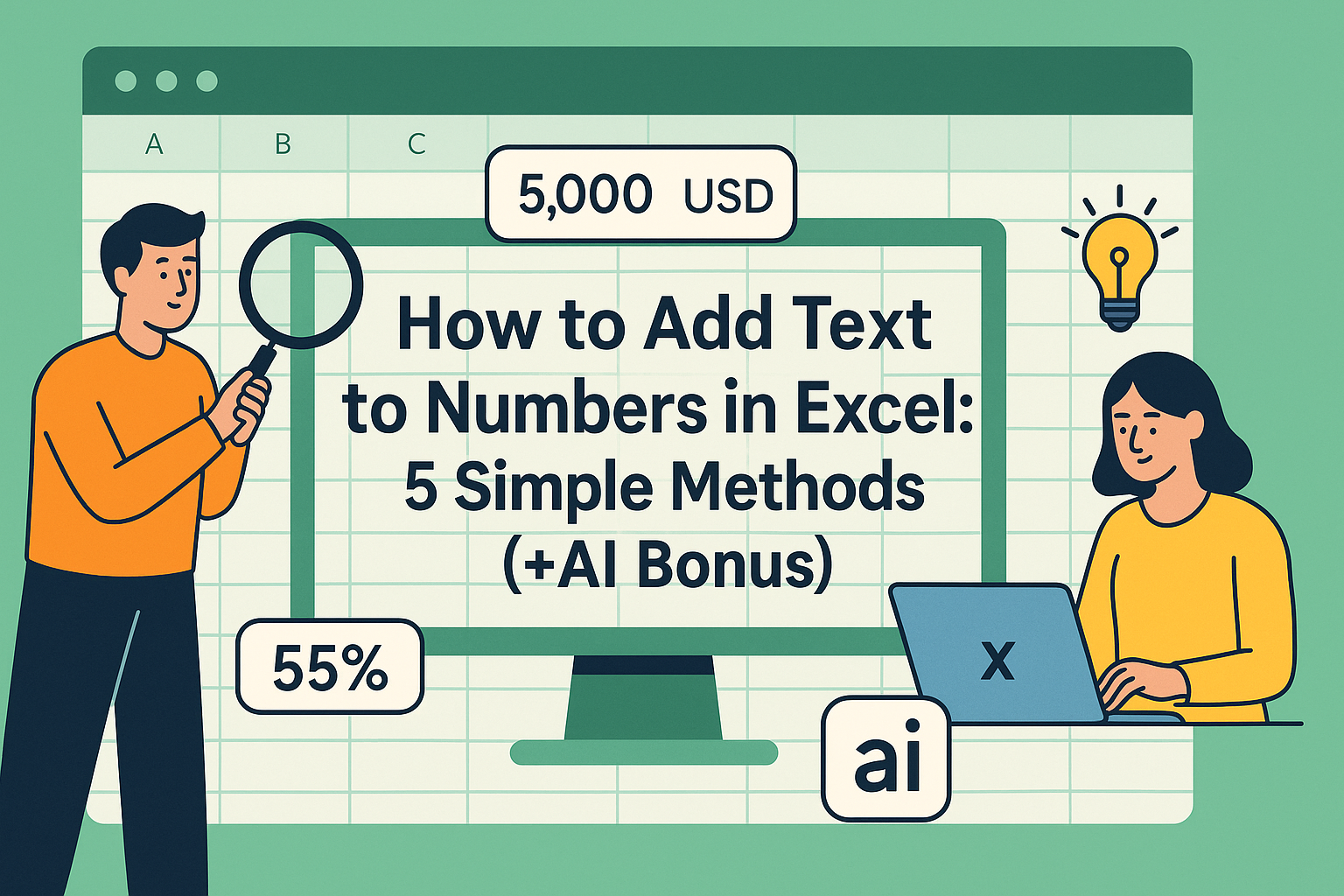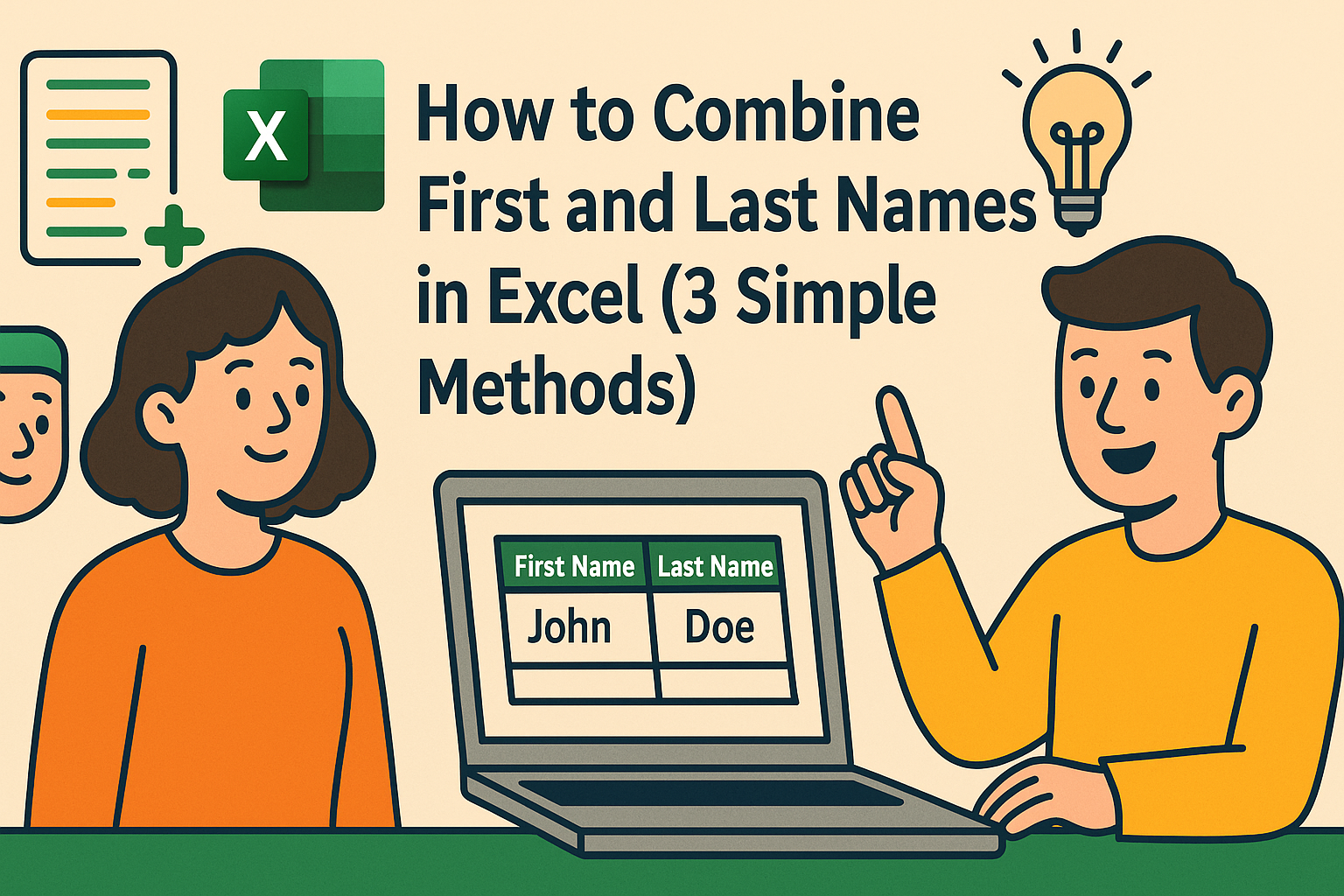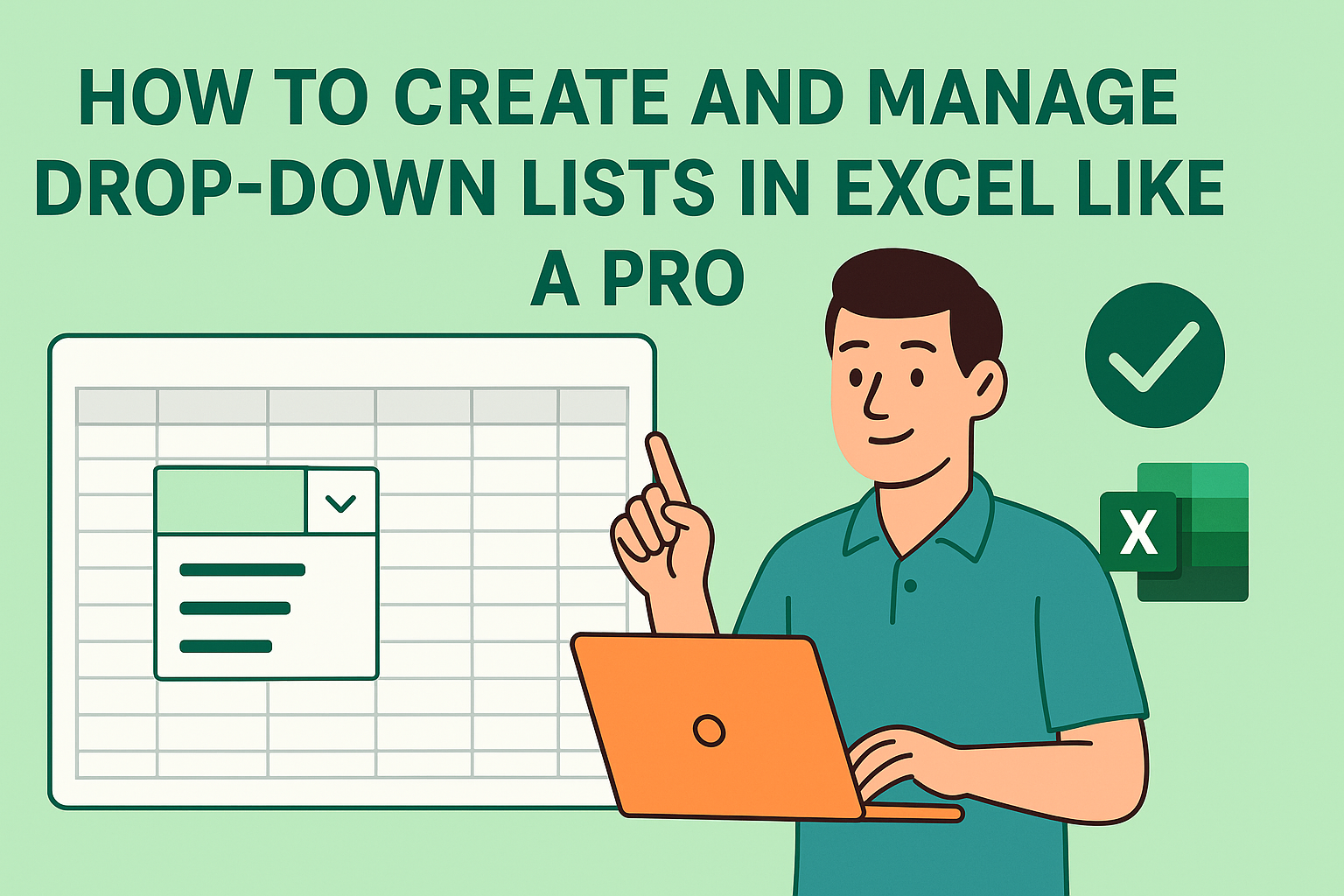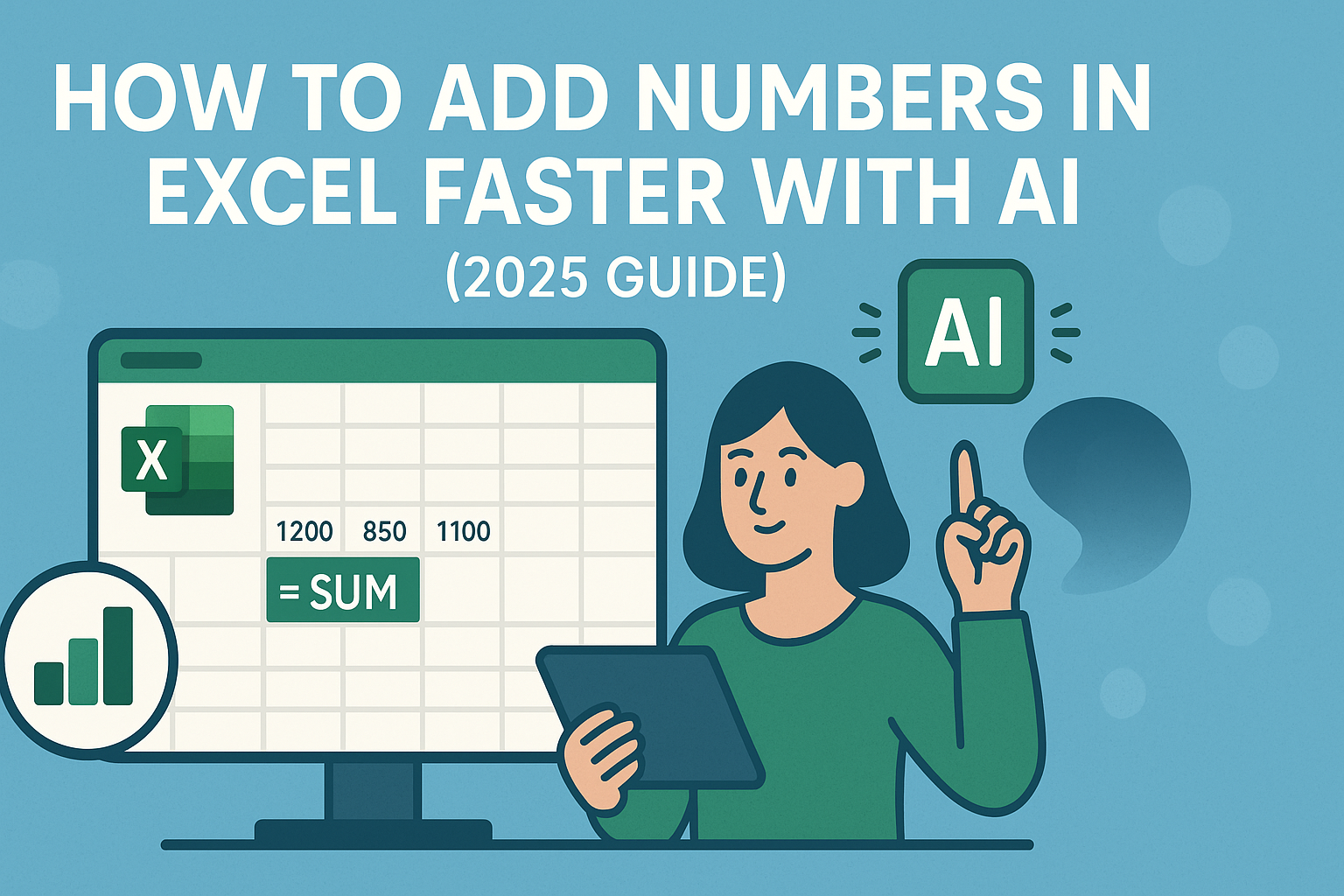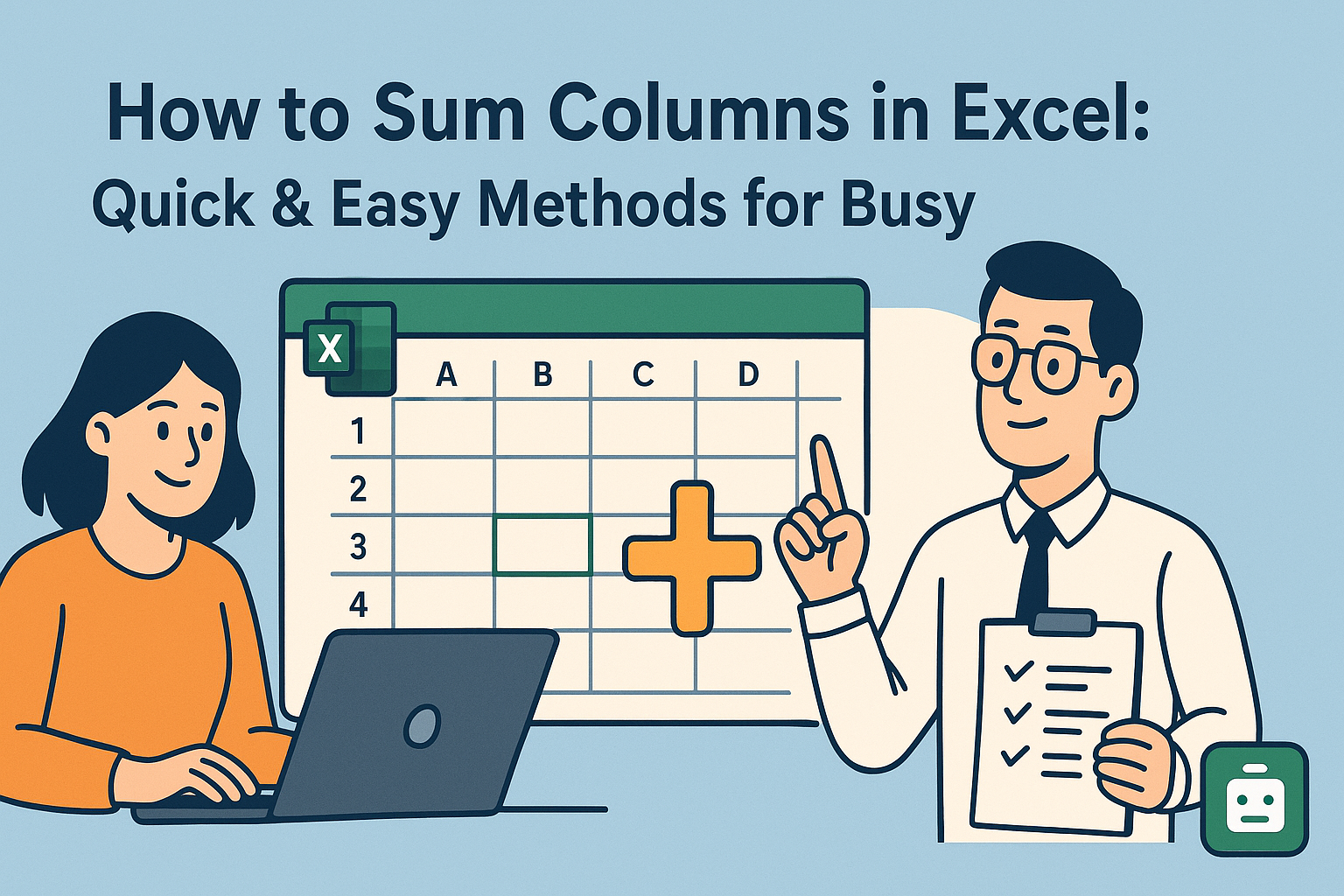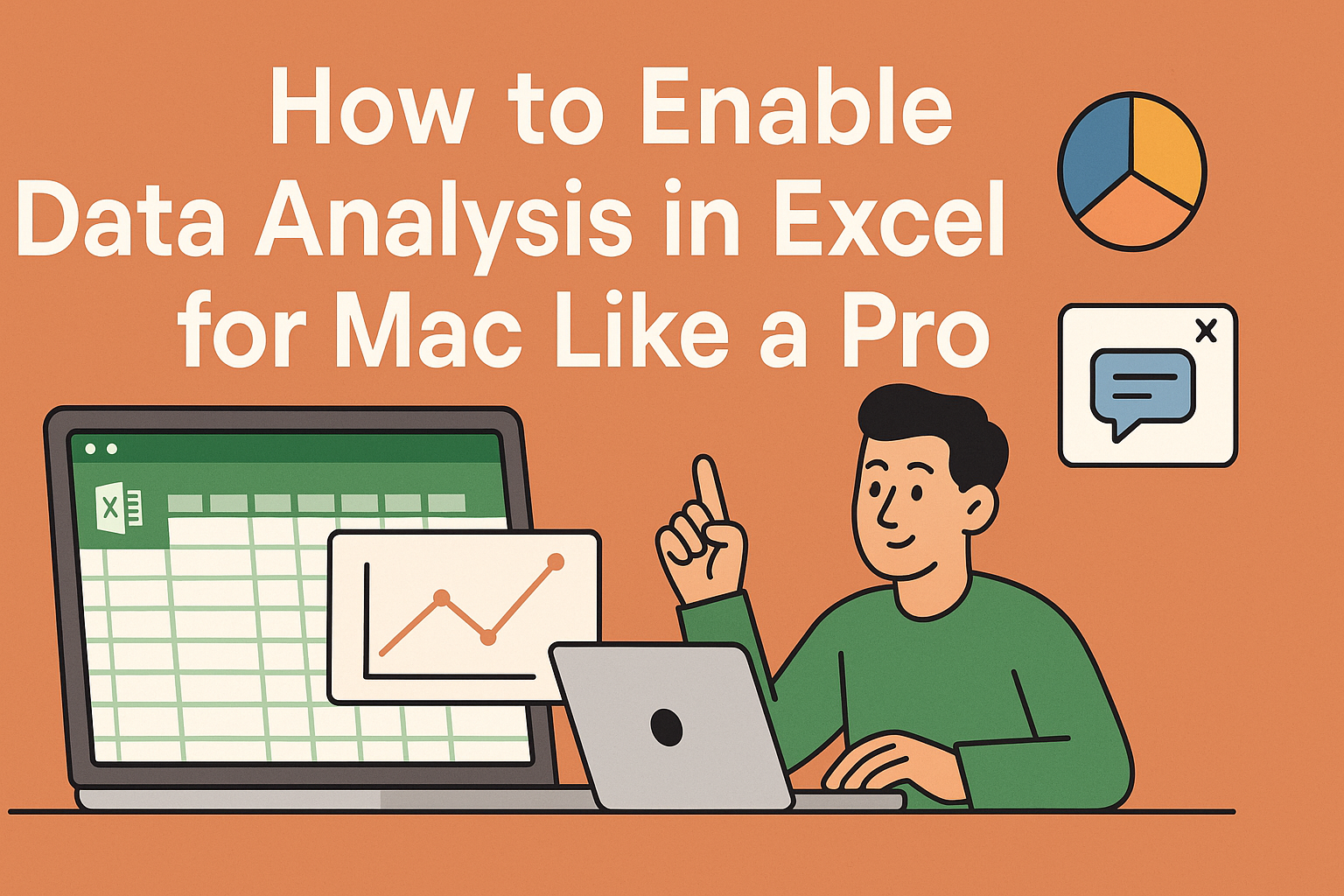Wir alle kennen diesen herzstillenden Moment, wenn Excel mitten in einer Berechnung einfriert und stundenlange Arbeit in der Schwebe lässt. Als User Growth Manager bei Excelmatic habe ich gesehen, wie Tabellenkalkulationsabstürze Geschäftsabläufe stören können – aber ich habe auch zuverlässige Lösungen entdeckt, die über grundlegendes Troubleshooting hinausgehen.
Warum Excel einfriert: Die Hauptursachen
Zu verstehen, warum Excel nicht mehr reagiert, hilft, zukünftige Vorfälle zu vermeiden. Die häufigsten Ursachen sind:
- Datenüberlastung: Riesige Tabellen belasten Systemressourcen wie ein Lkw mit doppelter Ladung
- Formelkomplexität: Verschachtelte Formeln und Array-Funktionen können Excels Verarbeitungsfähigkeiten überfordern
- Externe Abhängigkeiten: Verknüpfte Arbeitsmappen oder Datenbankverbindungen werden zu Single Points of Failure
- Ressourcenkonkurrenz: Andere speicherintensive Anwendungen laufen gleichzeitig
- Veraltete Software: Ältere Excel-Versionen fehlen moderne Optimierungsfunktionen
Für Teams, die mit kritischen Geschäftsdaten arbeiten, zeigen diese Schwachstellen den Bedarf an robusteren Lösungen. Hier erweisen sich KI-gestützte Tools wie Excelmatic als unschätzbar – sie bieten cloud-basierte Verarbeitung, die lokale Systemgrenzen beseitigt und automatische Versionskontrolle bietet.
Sofortmaßnahmen bei Excel-Abstürzen
Wenn eine Tabelle nicht mehr reagiert, befolgen Sie diesen priorisierten Aktionsplan:
Warten Sie kurz (30-60 Sekunden)
- Geben Sie Hintergrundprozessen Zeit zum Abschluss
- Beobachten Sie den Task-Manager (Strg+Umschalt+Esc) für CPU-/Speichertrends
Versuchen Sie eine geordnete Wiederherstellung
- Windows: Alt+F4 für Speicheraufforderungen
- Mac: Erzwungenes Beenden (Befehl+Wahl+Esc) mit "Fenster wieder öffnen"
Greifen Sie auf AutoRecover-Dateien zu
- Gehen Sie zu Datei > Öffnen > Zuletzt verwendet > Nicht gespeicherte Arbeitsmappen wiederherstellen
- Prüfen Sie %AppData%\Microsoft\Excel\ auf temporäre Dateien
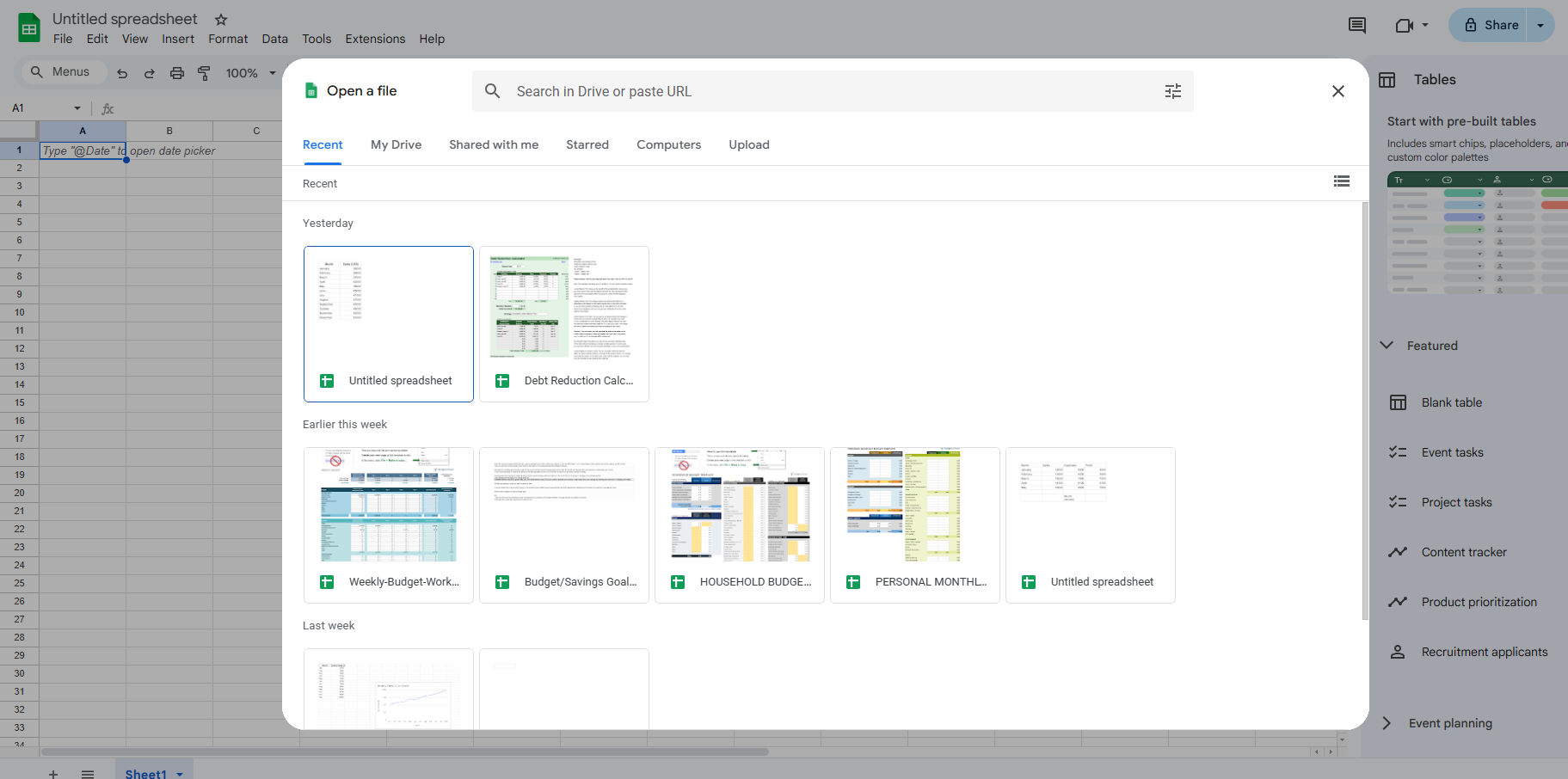
- Nutzen Sie die Versionsverwaltung
- Für Cloud-Dateien (OneDrive/SharePoint):
- Rechtsklick auf Datei > Versionsverlauf
- Auf Version vor dem Absturz zurücksetzen
- Für Cloud-Dateien (OneDrive/SharePoint):
Präventionsstrategien für stabile Tabellen
Verwandeln Sie Ihre Excel-Erfahrung von fragil zu fehlertolerant mit diesen professionellen Praktiken:
Tabellenarchitektur optimieren
- Teilen Sie große Datensätze in logische Arbeitsmappen auf
- Ersetzen Sie volatile Formeln (INDIREKT, BEREICH.VERSCHIEBEN) durch stabile Alternativen
- Setzen Sie Berechnungsmodi ein: Manuell für Entwicklung, Automatisch für Produktion
Systemkonfiguration
- Weisen Sie dedizierten RAM zu: Excel-Optionen > Erweitert > Speichernutzung
- Deaktivieren Sie Hardwarebeschleunigung: Datei > Optionen > Erweitert > Anzeige
- Halten Sie 15-20% freien Speicherplatz für Swap-Vorgänge frei
Über die Wiederherstellung hinaus: Absturzsichere Workflows aufbauen
Die effektivste Lösung ist nicht nur die Wiederherstellung nach Abstürzen – sondern ihre Vermeidung. Moderne Teams wechseln zu:
- Cloud-Native Plattformen
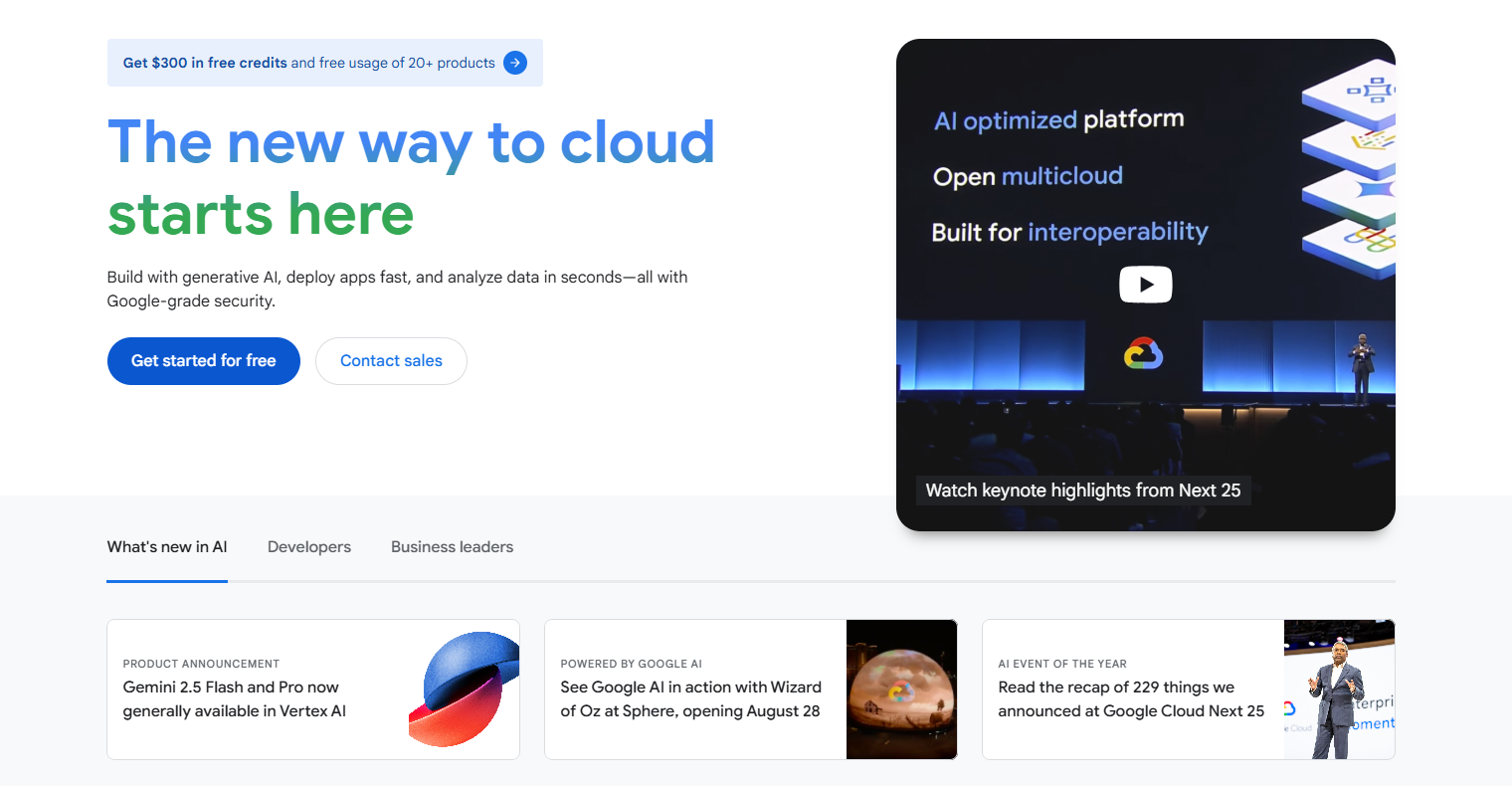
- Modularem Design
- Automatisierten Tests
- Nutzungsüberwachung
Indem Sie diese Strategien mit den oben genannten Wiederherstellungstechniken kombinieren, machen Sie Tabellenzuverlässigkeit vom ständigen Problem zum Wettbewerbsvorteil. Denken Sie daran – jeder Absturz bedeutet verlorene Produktivität. Mit den richtigen Tools und Techniken stellen Sie sicher, dass Ihre Datenarbeit ununterbrochen bleibt und Ihre Geschäftseinblicke kontinuierlich fließen.